Πώς να προστατεύσετε μια ιστοσελίδα με έναν κωδικό πρόσβασης
Συγγραφέας:
Roger Morrison
Ημερομηνία Δημιουργίας:
18 Σεπτέμβριος 2021
Ημερομηνία Ενημέρωσης:
21 Ιούνιος 2024

Περιεχόμενο
- στάδια
- Μέθοδος 1 Προσθέστε έναν κώδικα προστασίας HTML
- Μέθοδος 2 Προστατέψτε τις ιστοσελίδες σας με τον οικοδεσπότη Ιστού σας
Υπάρχουν πολλοί λόγοι για τους οποίους αποφασίσαμε να προστατεύσουμε μια σελίδα μιας ιστοσελίδας: την παρουσία «ευαίσθητων» δεδομένων, τους συναδέλφους λίγο πολύ περίεργους, την απαγόρευση για τα παιδιά ... Η εκμάθηση του προγράμματος HTML σε μια προστασία με κωδικό είναι καλός τρόπος να προχωρήσετε σε αυτή τη γλώσσα. Η προστασία δεδομένων ήταν πάντα μια ευαίσθητη και συνεχώς μεταβαλλόμενη περιοχή λόγω της αυξανόμενης ικανότητας των χάκερ.Έτσι, αν έχετε εξαιρετικά ευαίσθητα δεδομένα (αριθμούς τραπεζικών καρτών, τραπεζικοί λογαριασμοί ...) για να κάνετε online, ειδικοί επικοινωνίας.
στάδια
Μέθοδος 1 Προσθέστε έναν κώδικα προστασίας HTML
-

Δημιουργήστε ή αντιγράψτε έναν απλό κωδικό. Αυτή η μέθοδος ισχύει εάν φιλοξενείτε τις δικές σας σελίδες ή θέλετε να βελτιώσετε το HTML σας. Υπάρχουν διάφοροι τρόποι προγραμματισμού της προστασίας. Επιλέξαμε ένα μεταξύ άλλων. Θα δούμε πώς να προγραμματίσετε έναν κωδικό πρόσβασης και πώς να το προσαρμόσετε. -
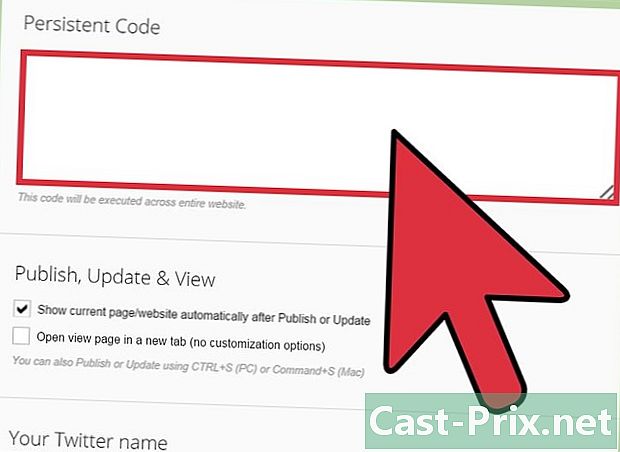
Προσθέστε αυτό το κομμάτι κώδικα στο σενάριο της σελίδας που θέλετε να προστατεύσετε. Για να εισαγάγετε αυτό το κομμάτι κώδικα, ανοίξτε το αρχείο HTML για να προστατεύσετε τη λειτουργία "πηγής" για να δείτε όλες τις γραμμές κώδικα. Εκεί, θα εισαγάγετε τον παραπάνω κωδικό, ακριβώς στο σώμα του κώδικα (μετά την ετικέτα ). -
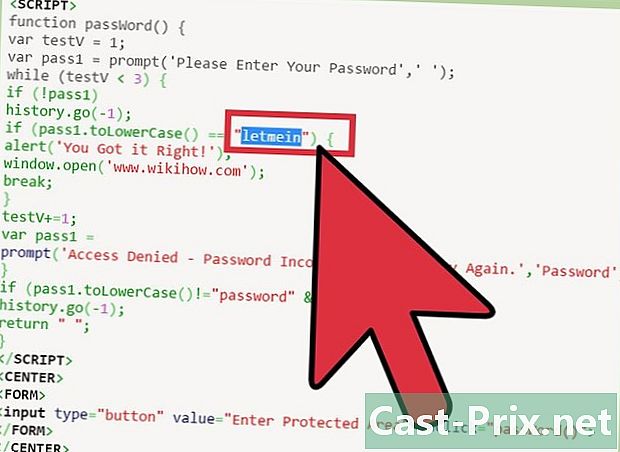
Προσθέστε τον δικό σας κωδικό πρόσβασης. Πράγματι, πρέπει να εισαγάγετε σε αυτό το κομμάτι κωδικό έναν κωδικό πρόσβασης (εδώ, πήραμε "σουσάμι"). Μπορείτε να αντικαταστήσετε αυτόν τον κωδικό πρόσβασης με τον κωδικό σας της επιλογής σας. Μπορείτε να βάλετε πεζά ή κεφαλαία γράμματα, στον κώδικα γίνεται διάκριση πεζών-κεφαλαίων. -
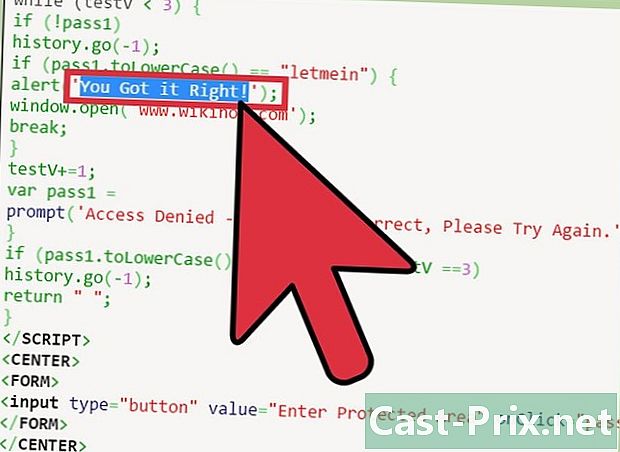
Προσαρμόστε τον κώδικα. Τώρα μπορείτε να εισαγάγετε μια ποικιλία της επιλογής σας, για εκείνους που θα πληκτρολογήσουν τον σωστό κωδικό ("Διόρθωση κωδικού!") Και όσοι θα πληκτρολογήσουν έναν εσφαλμένο κωδικό πρόσβασης ("Εσφαλμένος κωδικός πρόσβασης, δοκιμάστε ξανά"). Πρέπει επίσης να καθορίσετε τη σελίδα πίσω από τον σωστό κωδικό πρόσβασης (εδώ, "en..com"). Η σελίδα προστασίας εξαφανίζεται για να γίνει ο χώρος για την προστατευμένη σελίδα.
- Ένας εσφαλμένος κωδικός πρόσβασης διατηρεί τη σελίδα προστασίας στη θέση της. Εδώ έχουμε επιτρέψει τρεις δοκιμές. Σε περίπτωση αποτυχίας, μπορείτε επίσης να ανακατευθύνετε το Internet σε μια συγκεκριμένη σελίδα.
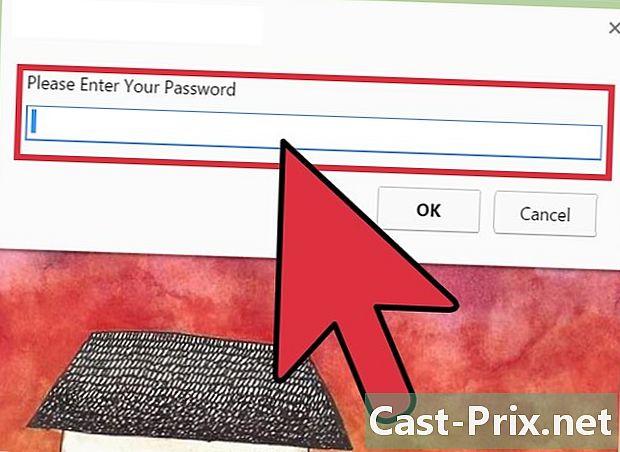
- Αν έχετε κάποιο πρόβλημα με την HTML, ρίξτε μια ματιά σε αυτή τη σελίδα: δημιουργήστε τη γλώσσα της πρώτης ιστοσελίδας σε μορφή HTML
Μέθοδος 2 Προστατέψτε τις ιστοσελίδες σας με τον οικοδεσπότη Ιστού σας
-
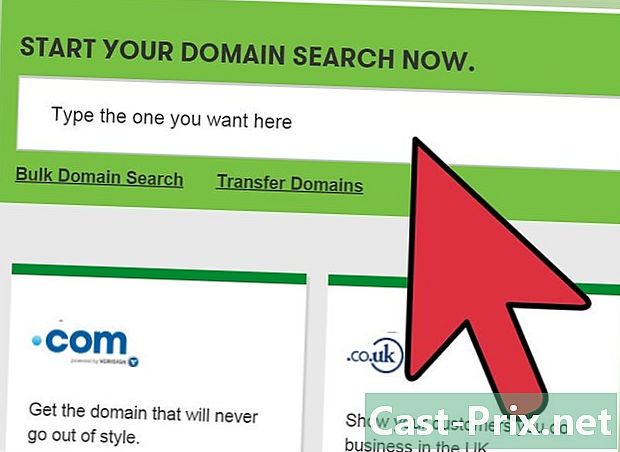
Δείτε τι προσφέρει ο οικοδεσπότης σας όσον αφορά την ασφάλεια. Συνδεθείτε στο λογαριασμό σας και στις διάφορες ενότητες που εμφανίζονται, δείτε τι προσφέρουμε σε αυτόν τον τομέα. Κάθε καλός οικοδεσπότης προσφέρει προστασία. Για αυτό, ο καθένας έχει μια πολύ μικρή εφαρμογή (widget) πολύ απλή στη χρήση.- Οι οικοδεσπότες Ιστού δεν προσφέρουν όλα τα ίδια οφέλη. Εάν η προτεραιότητά σας είναι η ασφάλεια, επιλέξτε έναν κεντρικό υπολογιστή που σας προσφέρει αυτή τη δυνατότητα.
-
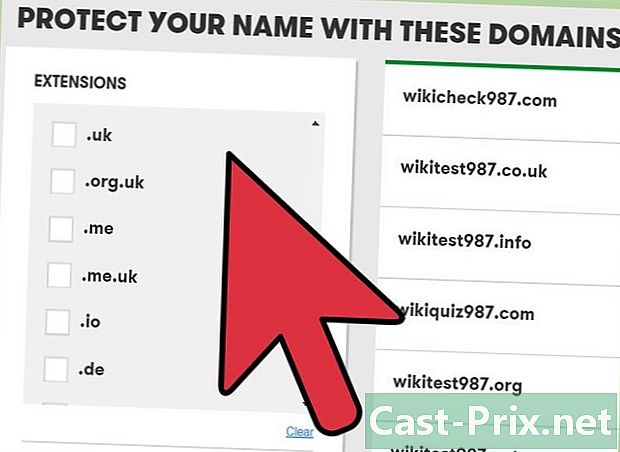
Ακολουθήστε τις οδηγίες του οικοδεσπότη σας. Εάν ο τελευταίος έχει παράσχει προστασία για ιστοσελίδες, συνήθως θα πρέπει να συμπληρώσετε μόνο ένα απλό έντυπο. -
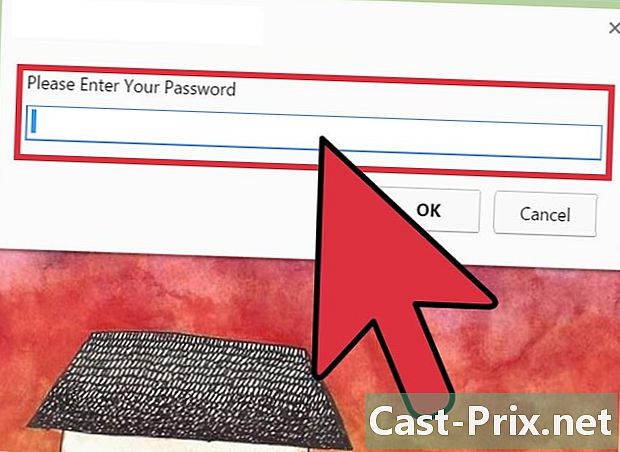
Ελέγξτε την προστασία του υπολογιστή σας. Αφού ολοκληρώσετε τη φόρμα και ενημερώσετε τον ιστότοπο, πρέπει να ελέγξετε τις προστατευμένες σελίδες σας. Για να το κάνετε αυτό, απλά ανοίξτε το σε ένα πρόγραμμα περιήγησης. Θα δοκιμάσετε τους ψεύτικους κωδικούς πρόσβασης και τον πραγματικό κωδικό πρόσβασης. Δείτε αν όλα είναι αυτά που θέλετε. Εάν είναι απαραίτητο, τροποποιήστε τη φόρμα. -

Επικοινωνήστε άμεσα με τον κεντρικό υπολογιστή σας. Εάν δεν είστε σίγουροι για το περιεχόμενο των υπηρεσιών του παροχέα φιλοξενίας σας, μη διστάσετε να στείλετε ένα μήνυμα ηλεκτρονικού ταχυδρομείου στην τεχνική υποστήριξη. Οι πολύ σοβαρές webmasters θα χαρούν να σας απαντήσουν. Γνωρίζουν τη διαμονή σας και το είδος των δεδομένων που θέλετε να προστατεύσετε. Θα σας προσφέρουν την πιο κατάλληλη λύση. -
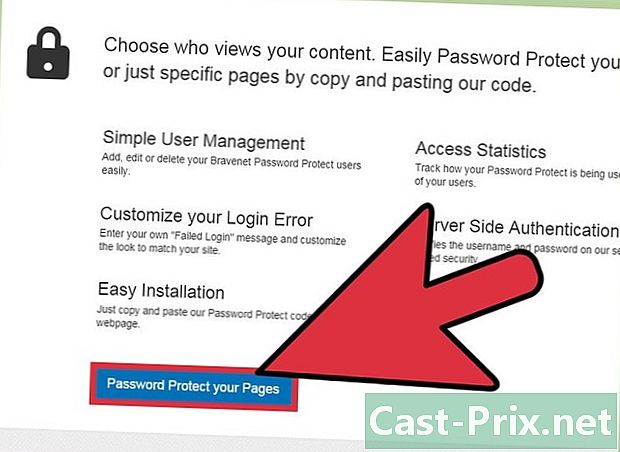
Ρωτήστε για άλλα συστήματα προστασίας. Είναι πιθανό ο οικοδεσπότης σας να προσφέρει προστασία που φαίνεται λίγο ελαφριά. Γνωρίστε ότι υπάρχουν λογισμικά ή εταιρείες που μπορούν να εξασφαλίσουν σωστά τις ιστοσελίδες σας.- Αυτές οι εξωτερικές λύσεις είναι εξαιρετικά ποικίλες. Αυτό κυμαίνεται από τη γεννήτρια κωδικών πρόσβασης σε πραγματικό χρόνο έως τη δημιουργία ενός συστήματος μέσω σύνδεσης ("login") και κωδικού πρόσβασης.
